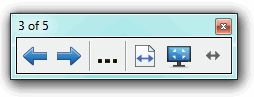|
|
教育软件 2013 | Windows |
在“全屏显示”视图下,SMART Notebook 通过隐藏其它用户界面元素,将页面扩展以填充屏幕。还可以使用全屏显示工具栏访问常用的命令。
提示
在“全屏视图”下显示页面之前,选择视图 > 全屏显示页面边框,然后选择交互式产品的相应宽高比。出现一条蓝色线,表示在“全屏显示”视图下不滚动时将出现的页面部分。
在创建要以“全屏显示”视图演示的内容时,此功能很有用。
在“全屏显示”视图下显示页面
显示更多工具栏按钮
-
按工具栏选项
 。
。工具栏将扩展,包括以下按钮:
按钮
命令
操作

空白页
在当前文件中插入新空白页。

撤消
取消上一操作。

选择
在当前页上选择对象。

魔术笔
创建缓慢淡出的对象、打开放大窗口或打开聚光灯窗口(参见使用魔术笔)。
© 2013 SMART Technologies ULC。保留所有权利。上次更新 03/2013.
法律信息
 ,然后选择全屏显示。
,然后选择全屏显示。